IPhone позволява на приложенията да съхраняват файлове, но тези файловесъществуват само в приложението, което ги е създало. Например, ако създадете файл в Excel, до него нямате достъп от Google Таблици. От iOS 11 потребителите имат възможност да записват файлове в приложението Files и да имат достъп до тях от други приложения. Това означава, че вече можете да изтегляте файлове на iOS, ако имате правилния инструмент и просто така се случва, че Firefox за iOS е този перфектен инструмент.
Изтеглете файлове на iOS
Това е нова функция в Firefox, така че трябва да го направитеактуализирайте браузъра до най-новата версия, която е налична. Отидете на страницата за изтегляне и изтеглете нужния файл. Ще видите лента за напредък в долната част на екрана. След като изтеглянето завърши, можете да го видите в приложението Файлове.

Отворете приложението Файлове и докоснете „На моя телефон“ ище видите папка Firefox. Докоснете го и ще намерите папка за изтегляне вътре. В тази папка ще видите всички файлове, които сте изтеглили чрез Firefox.
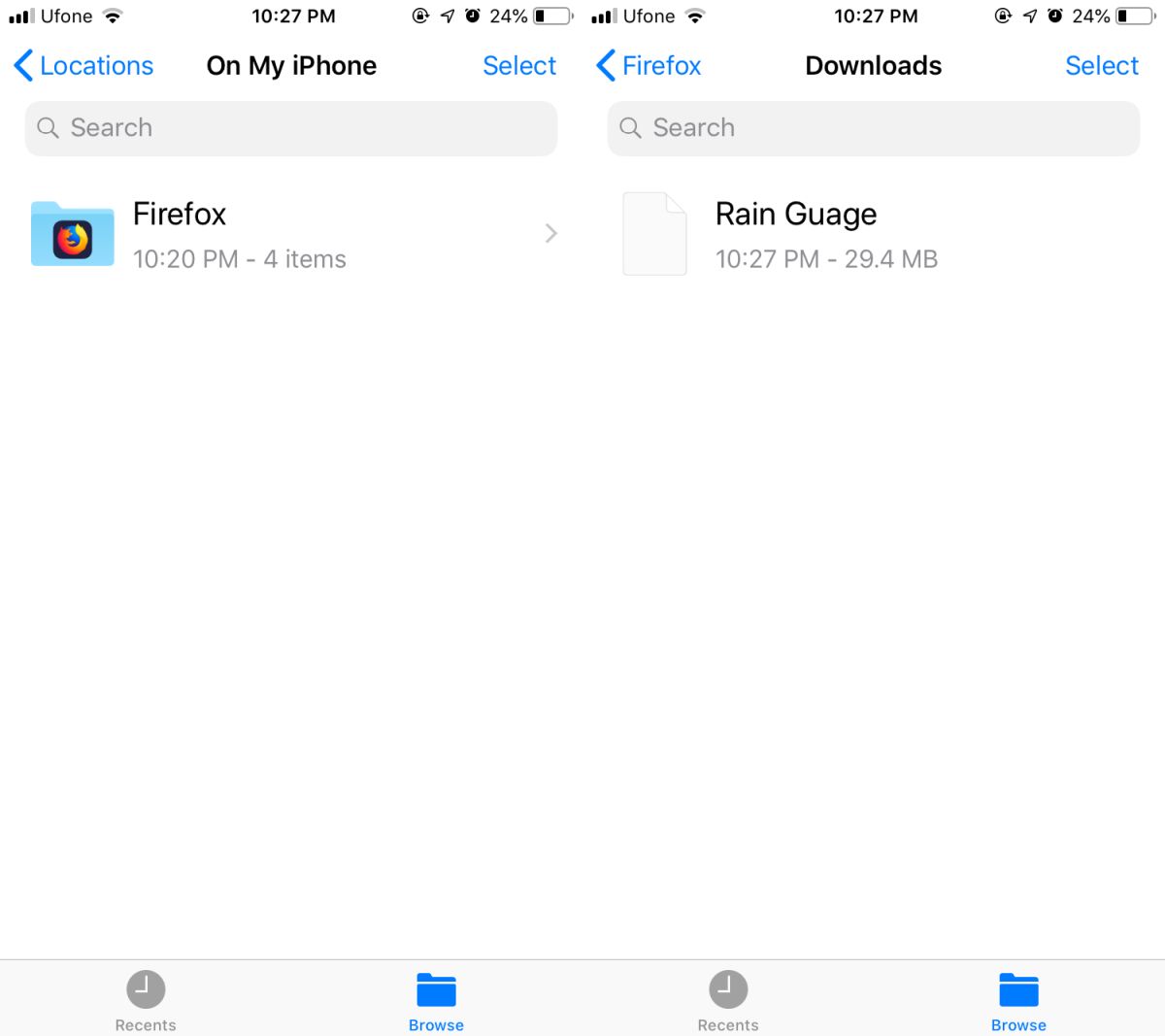
Това може да не изглежда като голяма работа, но можетепреместете файловете от телефона си в iCloud чрез приложението Files. След като направите това, можете да отворите iCloud на работния си плот, да отидете в приложението Files и да получите достъп до изтегления файл от там.
Нито Firefox, нито приложението Files ще ви позволятпреглеждайте файловете, освен ако те не са често срещани типове файлове като TXT или PNG. Ако сте изтеглили ZIP или RAR файл, няма да можете да го извлечете в Firefox или приложението Files.
Файловете са решение на Apple за централно хранилищезона, до която могат да имат достъп всички приложения, която не е ролката на камерата. Няма да променя файловата структура на операционната система, така че приложението е разумно решение. Неудобно е използването и преместването на файлове от папка в друга не е съвсем интуитивно. Можете да добавите допълнителни услуги за облачно устройство като Google Drive, Dropbox и OneDrive, което означава, че ако не използвате iCloud или сте изчерпали място в iCloud, можете да използвате някои от другите услуги на облачното устройство за запазване на файлове да се.
Ако имате приложение за редактиране на файлове, което може да редактира aфайл, който сте изтеглили и който също може да има достъп до файлове от приложението Files, ще можете да го отворите и редактирате. Ако трябва да изтеглите DOCX файл, можете да го запишете в приложението Files чрез Firefox и след това да го отворите от Microsoft Word.













Коментари